- Mark as New
- Bookmark
- Subscribe
- Subscribe to RSS Feed
- Permalink
- Report Inappropriate Content
11-23-2021 02:19 PM (Last edited 11-23-2021 02:20 PM ) in
אפליקציות ושירותים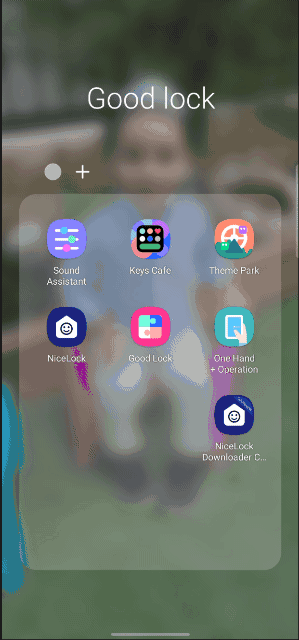
- Make your own keyboard - יאפשר לנו לעצב את מבנה המקלדת, האותיות והסימנים
- style your own keyboard - יאפשר לנו לעצב את הצבעים, הרקע והאפקטים של המקלדת
- play keyboard game - אפשרות חמודה ל2 משחקי הקלדה ואימון (באנגלית בלבד)


- בעברית תיהיה אפשרות אחת בלבד
- באנגלית נוכל לבחור בין 3 סוגי מקלדות - qwerty, qwertz, azerty
- שאר השפות יהיו לפי הנהוג באותה שפה

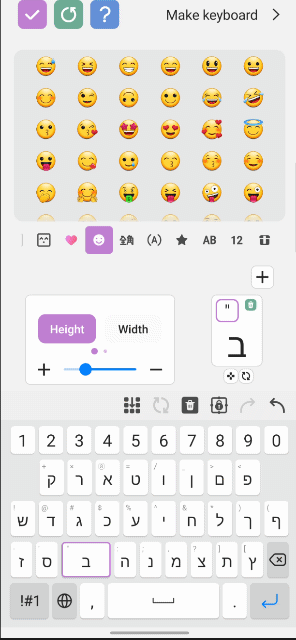


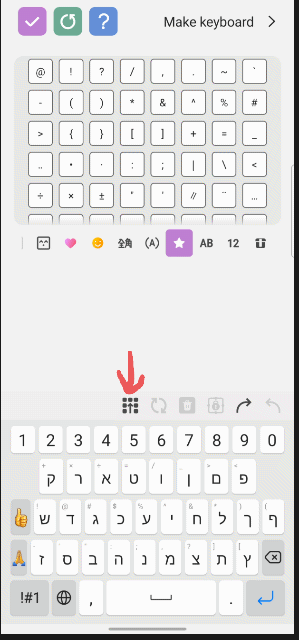
- colors - בחירת ועיצוב צבעים
- Effects - אפקטים של צבע בזמן הקשה
- Sound - בחירת צלילי ההקשה של המקלדת


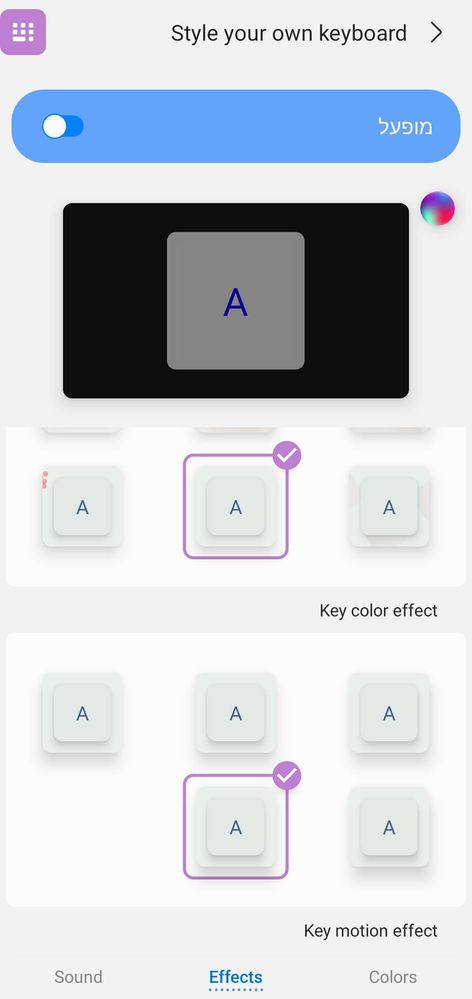
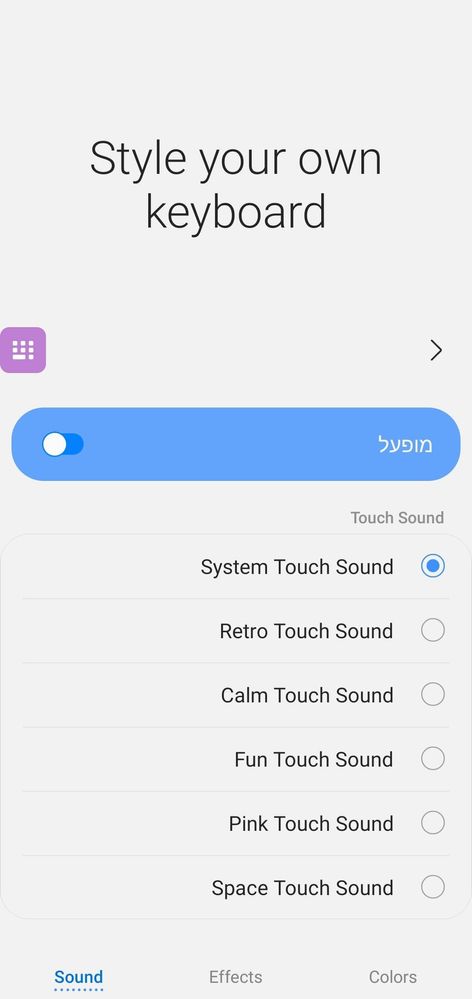
מדריך בנושא ClockFace
מדריך בנושא LockStar
מדריך בנושא MultiStar
- Mark as New
- Subscribe
- Subscribe to RSS Feed
- Permalink
- Report Inappropriate Content
11-23-2021 02:21 PM in
אפליקציות ושירותיםתודה על עוד מדריך מפורט ומצוין, נדב! 🙂
- Mark as New
- Subscribe
- Subscribe to RSS Feed
- Permalink
- Report Inappropriate Content
11-23-2021 02:56 PM in
אפליקציות ושירותיםעד שגיליתי שהמקלדת סמסונג ממש טובה ברגע שיודעים להתאים אותה נכון אליך
- Mark as New
- Subscribe
- Subscribe to RSS Feed
- Permalink
- Report Inappropriate Content
11-23-2021 03:03 PM (Last edited 11-23-2021 03:04 PM ) in
אפליקציות ושירותיםלצורך העניין, רווח אוטומטי לאחר פיסוק אין שם ואילו ב-SwiftKey יש, ובתור בן אדם שמפסק בכתיבתו, זה די משמעותי.
אגב, גם את המקלדת של גוגל ניסיתי ואפילו שם אין את זה.
- Mark as New
- Subscribe
- Subscribe to RSS Feed
- Permalink
- Report Inappropriate Content
11-23-2021 02:39 PM in
אפליקציות ושירותים- Mark as New
- Subscribe
- Subscribe to RSS Feed
- Permalink
- Report Inappropriate Content
11-23-2021 04:28 PM in
אפליקציות ושירותים- Mark as New
- Subscribe
- Subscribe to RSS Feed
- Permalink
- Report Inappropriate Content
11-23-2021 02:55 PM in
אפליקציות ושירותיםתודה על פוסט מושקע, ברור ומפורט מאוד
- Mark as New
- Subscribe
- Subscribe to RSS Feed
- Permalink
- Report Inappropriate Content
11-23-2021 04:28 PM in
אפליקציות ושירותים- Mark as New
- Subscribe
- Subscribe to RSS Feed
- Permalink
- Report Inappropriate Content
11-23-2021 03:19 PM in
אפליקציות ושירותים- Mark as New
- Subscribe
- Subscribe to RSS Feed
- Permalink
- Report Inappropriate Content
11-23-2021 04:28 PM in
אפליקציות ושירותים